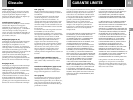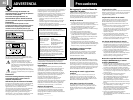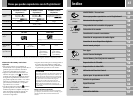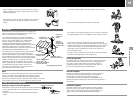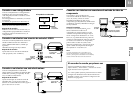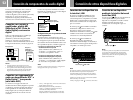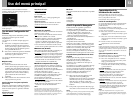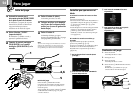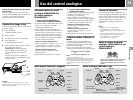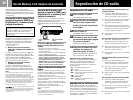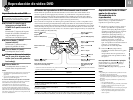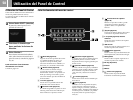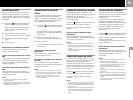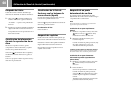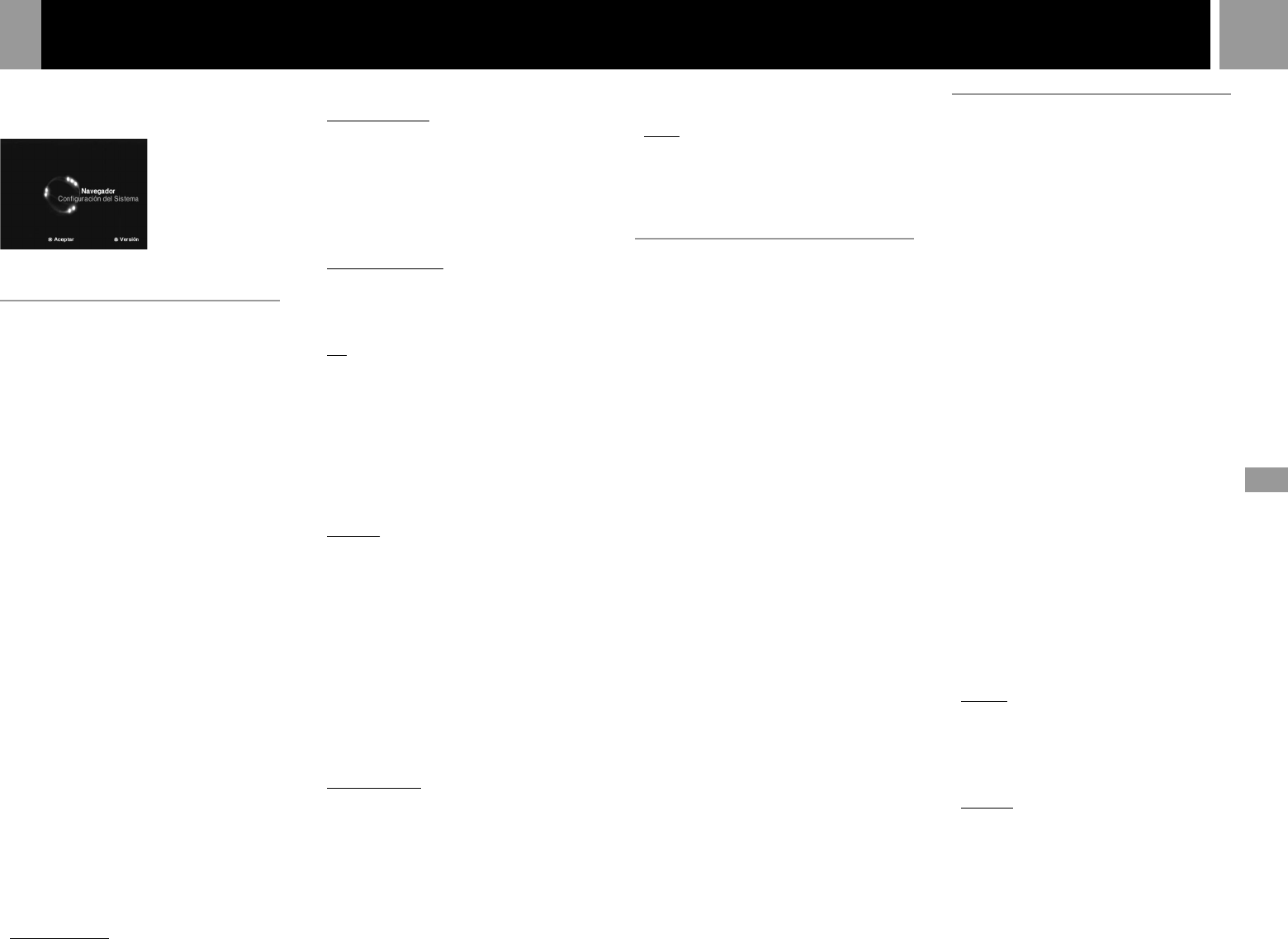
53
ES
Uso del menú principal
Al encender la consola sin haber insertado
primero un disco, el menú principal aparece en
la pantalla del televisor.
Puede acceder al menú Configuración del
Sistema o a la pantalla Navegador desde el
menú principal.
Uso del menú Configuración del
Sistema
El menú Configuración del Sistema permite
configurar el sistema para la consola
PlayStation®2.
Los ajustes no se cancelan aunque apague la
consola.
1...... Seleccione “Configuración del Sistema”
mediante los botones de dirección hacia
arriba y hacia abajo y pulse el botón ✕. El
menú Configuración del Sistema aparece
en la pantalla del televisor.
2...... Seleccione el elemento que desee mediante
los botones de dirección hacia arriba y
hacia abajo y pulse el botón ✕.
Los ajustes predeterminados aparecen
subrayados.
x Ajustar Reloj
Ajuste el reloj.
1...... Utilice los botones de dirección hacia
arriba y hacia abajo para ajustar el mes y, a
continuación, pulse el botón de dirección
hacia la derecha. Utilice el mismo método
para ajustar el día, año, hora, minutos y
segundos. Para volver al menú anterior,
pulse el botón de dirección hacia la
izquierda.
2...... Pulse el botón ✕ en sincronización con un
reloj cuya hora sea precisa.
Puede seleccionar los ajustes opcionales
para el reloj
Seleccione “Ajustar Reloj” mediante los botones
de dirección hacia arriba y hacia abajo y pulse el
botón ¢. Puede ajustar los siguientes elementos
opcionales.
Notación de la hora
•Reloj de 12 horas
•Reloj de 24 horas
Notación de la fecha
•MM/DD/AAAA
•DD/MM/AAAA
•AAAA/MM/DD
Zona horaria
Seleccione su país y/o área geográfica para
ajustar el huso horario.
Horario de verano
Ajuste este elemento en “Horario de verano”
cuando el horario de verano sea efectivo.
•Horario de invierno
•Horario de verano
x Tamaño de la Pantalla
Seleccione el modo de visualización en función
del televisor que conecte.
•4:3 : seleccione este elemento cuando conecte
un televisor estándar a la consola.
•Pantalla Completa : seleccione este elemento
cuando conecte un televisor normal a la
consola. Las bandas negras de las partes
superior e inferior de la pantalla se suprimen.
•
16:9 : seleccione este elemento cuando conecte
un televisor de pantalla panorámica a la consola.
x DIGITAL OUT (OPTICAL)
Seleccione si la salida de señal se realizará por
el conector DIGITAL OUT (OPTICAL).
•Activado :
seleccione esta opción cuando conecte
un cable digital óptico (se vende por separado).
Seleccione esta opción como su opción normal.
•Desactivado : si selecciona esta opci
ó
n, la
señal de sonido no será emitida a través del
conector DIGITAL OUT (OPTICAL).
x Salida de Componentes de Imagen
Ajuste este elemento si su televisor, monitor o
proyector dispone de conector de entrada RGB
o de conectores de entrada de vídeo de
componente (Y, CB/PB, CR/PR) que admitan las
señales de salida de la consola.
Si conecta la consola mediante el cable AV
suministrado (audio/vídeo integrado) o cable
S VIDEO (vendido por separado), no será
preciso ajustar este elemento.
•Y Cb/Pb Cr/Pr : seleccione este elemento si
conecta la consola a los conectores de entrada
de vídeo de componente.
•RGB: seleccione este elemento si conecta la
consola al conector de entrada RGB.
Nota
Se puede disfrutar los discos del formato PlayStation® y
PlayStation®2 en el formato RGB o Y Cb/Pb Cr/Pr.
Sin embargo, la consola PlayStation®2 ha sido diseñada para
anular el ajuste de la “Salida de Componentes de Imagen” en el
menú de la Configuración del Sistema y reproducir todos los
discos de vídeo DVD en el formato Y Cb/Pb Cr/Pr.
x Idioma
Seleccione el idioma de las indicaciones en pantalla.
•Inglés
•Francés
•Español
•Alemán
•Italiano
•Holandés
•Portugués
Uso de la pantalla Navegador
Puede realizar las siguientes operaciones
mediante la pantalla Navegador:
•Comprobación/copia/eliminación de datos
de juego de la
memory card (tarjeta de
memoria) (8MB) (para PlayStation
®
2) o la
memory card (tarjeta de memoria).
•Inicio del software de formato PlayStation® o
PlayStation®2
•Reproducción de CD audio
•Reproducción de vídeo DVD
Seleccione “Navegador” mediante los botones
de dirección hacia arriba y hacia abajo y pulse
el botón ✕. El navegador aparece en la pantalla
del televisor. La
memory card (tarjeta de
memoria) (8MB) (para PlayStation
®
2) , la
memory card (tarjeta de memoria)
o los discos
insertados en la consola aparecen como iconos.
Comprobación/copia/eliminación de datos
de juego
Puede copiar datos de juego de una memory
card (tarjeta de memoria) (8MB) (para
PlayStation
®
2) o memory card (tarjeta de
memoria) a otra o eliminar los datos que no
desee conservar.
No obstante, no es posible copiar datos de juego
del software de formato PlayStation
®
2 a la
memory card (tarjeta de memoria) SCPH-1020
U
.
Inserte previamente la memory card (tarjeta de
memoria) (8MB) (para PlayStation
®
2) o la
memory card (tarjeta de memoria).
1...... Seleccione el icono de
la memory card
(tarjeta de memoria) (8MB) (para
PlayStation®2) o de
la memory card
(tarjeta
de memoria) en la que se encuentren los
datos de juego que desee comprobar/
copiar/eliminar y, a continuación, pulse el
botón ✕.
2......
Compruebe/copie/elimine datos de juego
de acuerdo con las instrucciones en pantalla.
Nota
No extraiga la memory card (tarjeta de memoria) (8MB)
(para PlayStation
®2) o la memory card (tarjeta de
memoria) mientras copia o elimina datos de juego.
Comprobación de la
información de versión
Puede comprobar la versión de la consola,
Navegador, Reproductor de CD, PlayStation®
Driver y Reproductor de DVD.
Pulse el botón ¢ en el menú principal.
Función de autodiagnóstico
La consola PlayStation®2 regula automáticamente
los ajustes para obtener la mejor reproducción
posible del disco.
Sin embargo, también es posible recurrir
manualmente a la función de autodiagnóstico cada
vez que esto sea necesario.
1 ..... Seleccione “Consola” mediante los botones
de dirección hacia arriba y hacia abajo y pulse
el botón ¢.
2 ..... Seleccione “Activada” mediante los botones
de dirección hacia arriba y hacia abajo y pulse
el botón ✕.
3 ..... Inserte un disco. La consola inicia el
diagnóstico de forma automática.
Nota
El ajuste de diagnóstico recupera el valor “Desactivada”
automáticamente (ajuste predeterminado) al pulsar el botón
1/RESET (espera/reinicio) o iniciar la reproducción de un
disco de formato PlayStation
®
, PlayStation
®
2 o un disco de
vídeo DVD.
Ajuste del PlayStation® Driver
El “PlayStation
®
Driver” es un programa de carga
del software de formato PlayStation
®
.
1 ..... Seleccione “PlayStation® Driver” mediante
los botones de dirección hacia arriba y hacia
abajo y pulse el botón ¢.
2 .....
Seleccione el elemento deseado mediante los
botones de dirección hacia arriba y hacia abajo
y pulse el botón ✕.
Velocidad del Disco
•Normal : normalmente seleccione esta posición.
•Rápida : el tiempo de carga del software de
formato PlayStation® puede reducirse.
Dependiendo del software, es posible que no se
obtenga ningún efecto o que el software falle
inesperadamente. En este caso, seleccione “Normal”.
Diseño de Texturas
•Estándar : normalmente seleccione esta posición.
•Suave : la pantalla se muestra con mayor
suavidad al reproducir ciertos software de
formato PlayStation®. Dependiendo del software,
es posible que no se obtenga ningún efecto. En
este caso, seleccione “Estándar”.
Nota
El ajuste de “PlayStation® Driver” recupera el valor
“Normal/Estándar” (ajuste de fábrica) automáticamente
al pulsar el botón 1/RESET (espera/reinicio) o apagar la
consola.
Conexión